8 راه برای رفع چرخش صفحه نمایش iPad
با مجله هشت پیک با مقاله ی 8 راه برای رفع چرخش صفحه نمایش iPad همراه ما باشید
شما یک سریال جدید از نتفلیکس را برای تماشا در سفر 8 ساعته خود دانلود کرده اید. شما AirPods خود را نیز به طور کامل شارژ کرده اید. برنامه Netflix را در iPad خود باز می کنید و می بینید که صفحه نمایش iPad شما به حالت افقی نمی چرخد. پس از انجام چند هک، مجبور می شوید نمایش را در حالی که iPad خود را به صورت عمودی نگه داشته اید تماشا کنید. خوب، اگر صفحه iPad شما نمی چرخد، این راهنما به رفع آن کمک می کند.
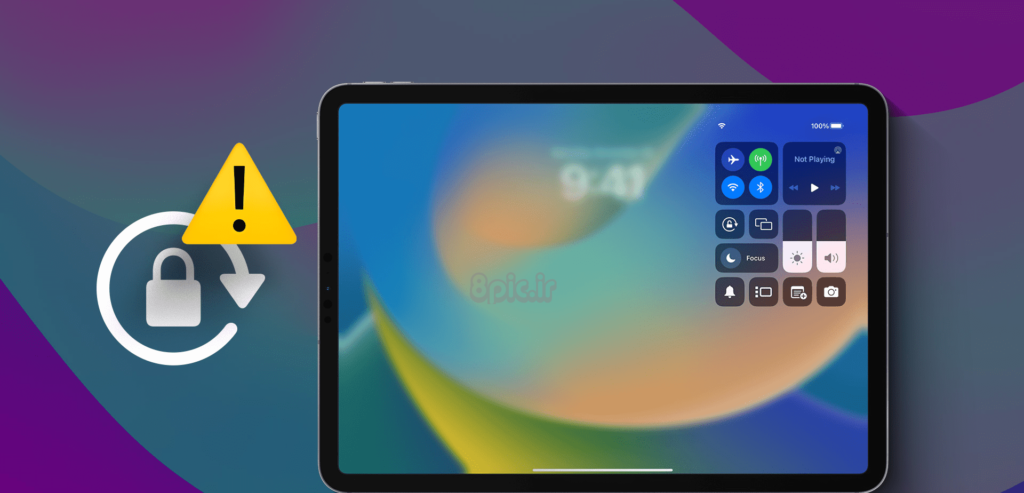
حالت افقی در iPad شما هنگام بازی، تماشای فیلم و غیره مفید است، در حالی که حالت عمودی هنگام کلیک کردن بر روی تصاویر یا خواندن رمان کمک می کند. هر چند نگران نباشید. راه های آسانی برای رفع این مشکل وجود دارد. بنابراین، اگر صفحه نمایش iPad شما همکاری نمی کند، برای حل مشکل به ادامه مطلب مراجعه کنید.
چرا صفحه iPad من نمی چرخد؟
ممکن است دلایل مختلفی وجود داشته باشد که چرا صفحه نمایش iPad شما از چرخش بازمانده است. برای شروع، ممکن است چرخش خودکار را غیرفعال کرده باشید، یا برنامه اجازه چرخش صفحه را نمی دهد. اگر اینطور نیست، پیوست هایی مانند صفحه کلید ممکن است از چرخش صفحه نمایش iPad شما جلوگیری کند.


علاوه بر این، یک شتاب سنج و یک ژیروسکوپ در داخل iPad به چرخش صفحه کمک می کند. در بسیاری از مواقع، اگر این اجزا از کار بیفتند، چرخش صفحه نمایش شما با مشکل مواجه می شود. هر چند ناراحت نباش اگر مشکلی مربوط به نرم افزار باشد، راه های ساده ای را برای رفع این مشکل نشان خواهیم داد. شروع کنیم.
نحوه رفع عدم چرخش صفحه نمایش iPad
بر اساس موارد ذکر شده در بالا، ما برخی از گزینه های عیب یابی را توصیه کرده ایم. اینها باید به شما در رفع مشکل کمک کنند.
1. سوئیچ جانبی را بررسی کنید
آیا شما آن آی پدهای قدیمی را دارید که دستگاه با کلید یک دکمه می چرخد؟ خوب، آن سوئیچ کناری شماست. اگر برای چرخاندن صفحه نمایش iPad خود از حالت عمودی به افقی یا برعکس مشکل دارید، سوئیچ کناری را بررسی کنید.
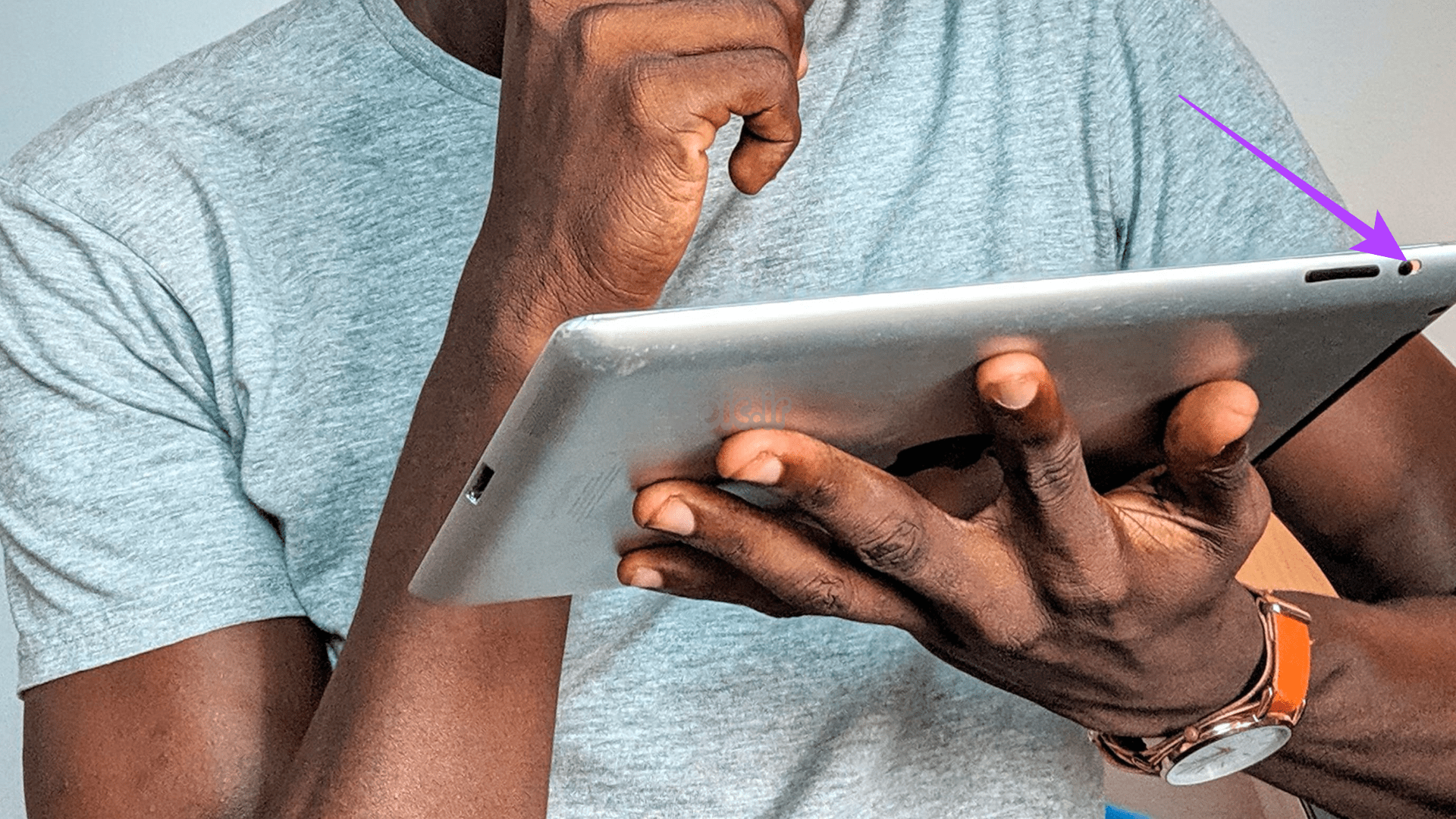
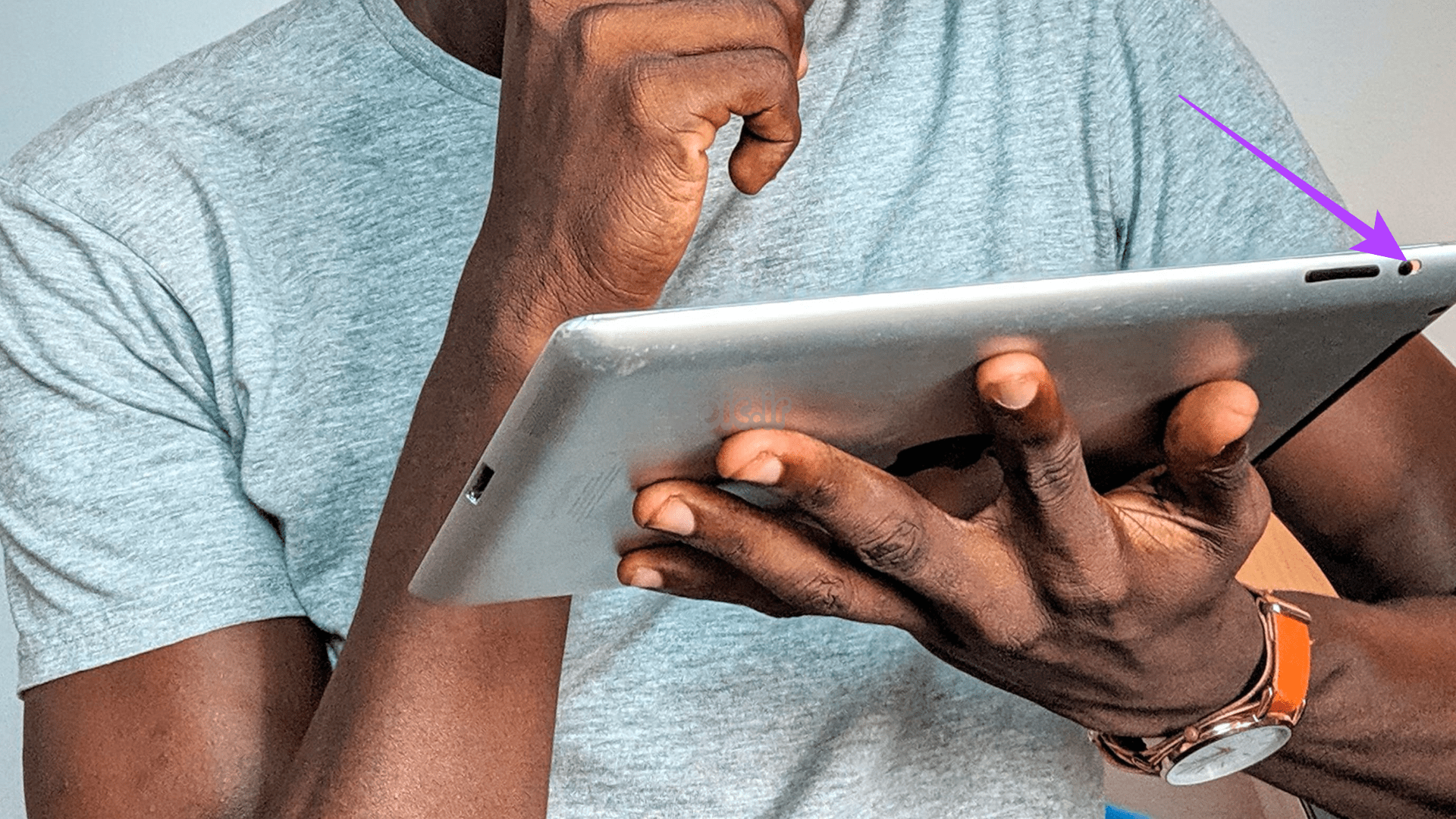
اگر قفل چرخش سوئیچ کناری روشن باشد، واضح است که صفحه نمایش شما نمی چرخد. فقط خاموشش کن سپس می توانید به آرامی iPad خود را در هر جهت مناسب بچرخانید.
2. چرخش خودکار را فعال کنید
دکمه سوئیچ جانبی در نسخههای iPad قدیمیتر با کلید چرخش خودکار در مدلهای جدید iPad تغییر میکرد. چرخش خودکار تصمیم میگیرد که آیا iPad شما آزادانه بچرخد یا به یک جهت تأیید شود. بنابراین، اگر چرخش خودکار آیپد شما غیرفعال باشد، آیپد شما به یک جهت مطلوب نمیچرخد. در اینجا نحوه فعال کردن چرخش خودکار در iPad خود آورده شده است.
مرحله 1: مرکز کنترل را در iPad خود به پایین بکشید. شما می توانید یک ضامن با یک قفل را ببینید.
گام 2: برای فعال کردن چرخش خودکار، روی ضامن ضربه بزنید. اگر چرخش خودکار از قبل فعال شده است، یک بار آن را خاموش کنید. سپس آن را خاموش کنید تا چرخش خودکار روشن شود.
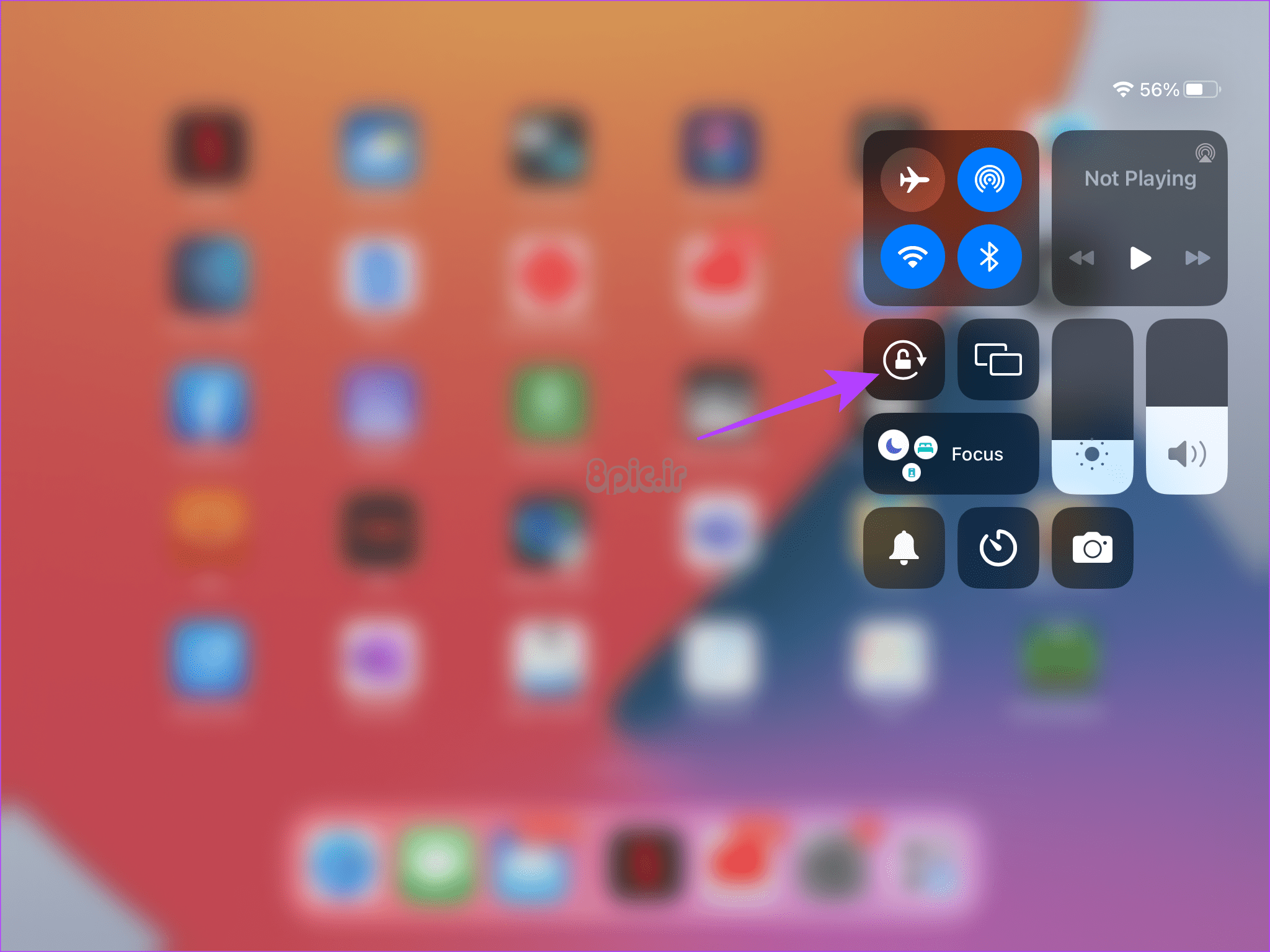
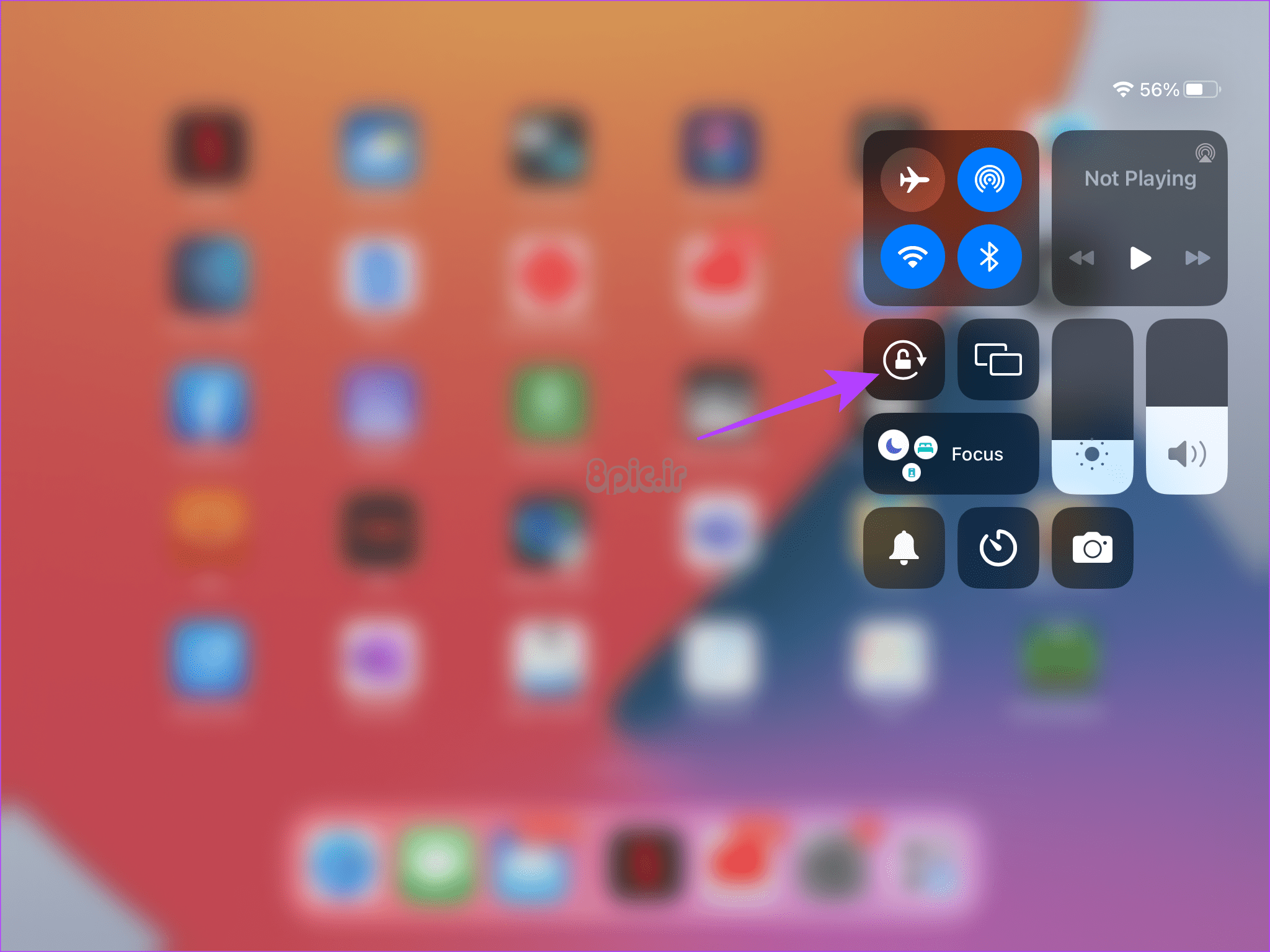
3. برنامه را بررسی کنید
آیا در تلاش برای تغییر جهت یک برنامه خاص هستید، حتی زمانی که قفل چرخشی خاموش است؟ خوب، این احتمال وجود دارد که برنامه ای که استفاده می کنید به طور داخلی روی یک جهت خاص کار کند.


بنابراین، توصیه ما این است که چند برنامه دیگر را در iPad خود باز کنید. چرخش خودکار را فعال کنید و بررسی کنید که آیا سایر برنامهها آزادانه در حال چرخش هستند یا خیر. اگر چنین هستند، آن برنامه خاص برای آن جهت بهینه سازی نشده است.
4. iPad خود را اجباری راه اندازی مجدد کنید
اگر هیچ کاری درست نشد، این آخرین راه حل است. این ترفند به کاربران اینترنتی کمک کرده است تا صفحه نمایش iPad خود را بچرخانند. آی پد خود را اجباری راه اندازی مجدد کنید.
- اگر آیپد با دکمه هوم دارید: دکمه هوم و همچنین دکمه بالایی را فشار داده و نگه دارید تا لوگوی اپل ظاهر شود.
- اگر مدل های جدیدتر با Face ID را دارید: قسمت پایین صدا را فشار داده و رها کنید و سپس دکمه کاهش صدا را فشار دهید. سپس دکمه بالایی را فشار داده و نگه دارید تا لوگوی اپل ظاهر شود.
5. صفحه کلید خارجی را جدا کنید
صفحه کلید یا پیوستهای مشابه اغلب مانع از قابلیت چرخش صفحه نمایش دستگاههای شما میشود. بنابراین، اگر از پیوست صفحه کلید با iPad خود استفاده می کنید، آن را حذف کنید. پس از حذف پیوست، بررسی کنید که آیا صفحه نمایش iPad شما همانطور که باید می چرخد یا خیر. اگر کار می کند، مشکل از صفحه کلید شماست. اگر نه، راهحلهای زیر را امتحان کنید تا چرخش صفحهنمایش آیپد خود را برطرف کنید.


6. آی پد خود را به روز کنید
به روز رسانی هر دستگاه باگ های مربوط به نرم افزار را برطرف می کند. به طور مشابه، اگر با مشکل نرم افزاری در iPad خود مواجه شدید، به روز رسانی نرم افزار راه حلی برای رفع آن است. بنابراین، اگر از چرخش نکردن صفحه نمایش iPad خود خسته شده اید، به برنامه تنظیمات خود بروید و iPad خود را به روز کنید.
برای دانلود به روز رسانی، به Settings > General > Software Update بروید. برای به روز رسانی iPad در صورت موجود بودن، روی Download and Install ضربه بزنید. امیدواریم این امر باعث چرخش صفحه نمایش iPad شود.
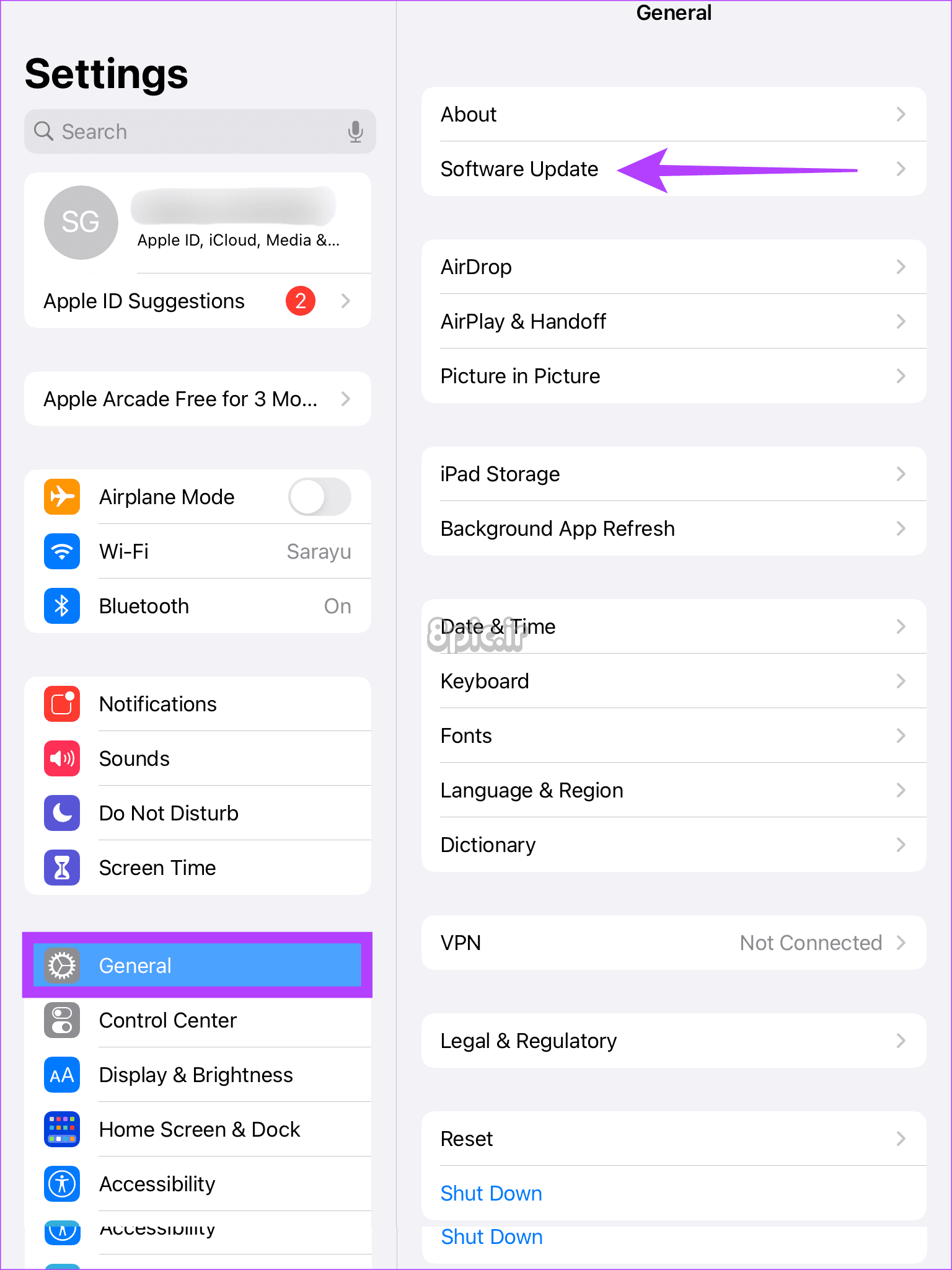
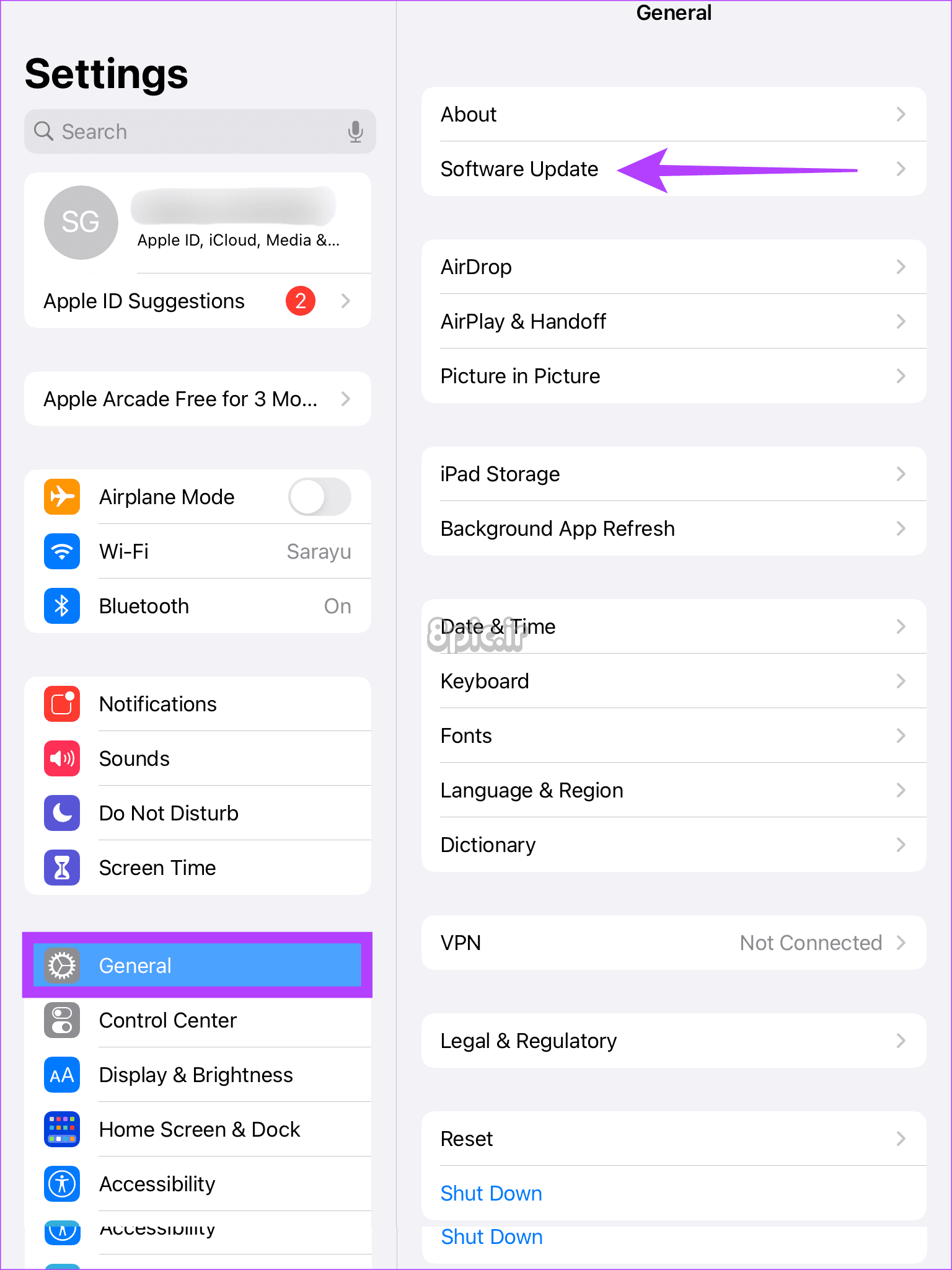
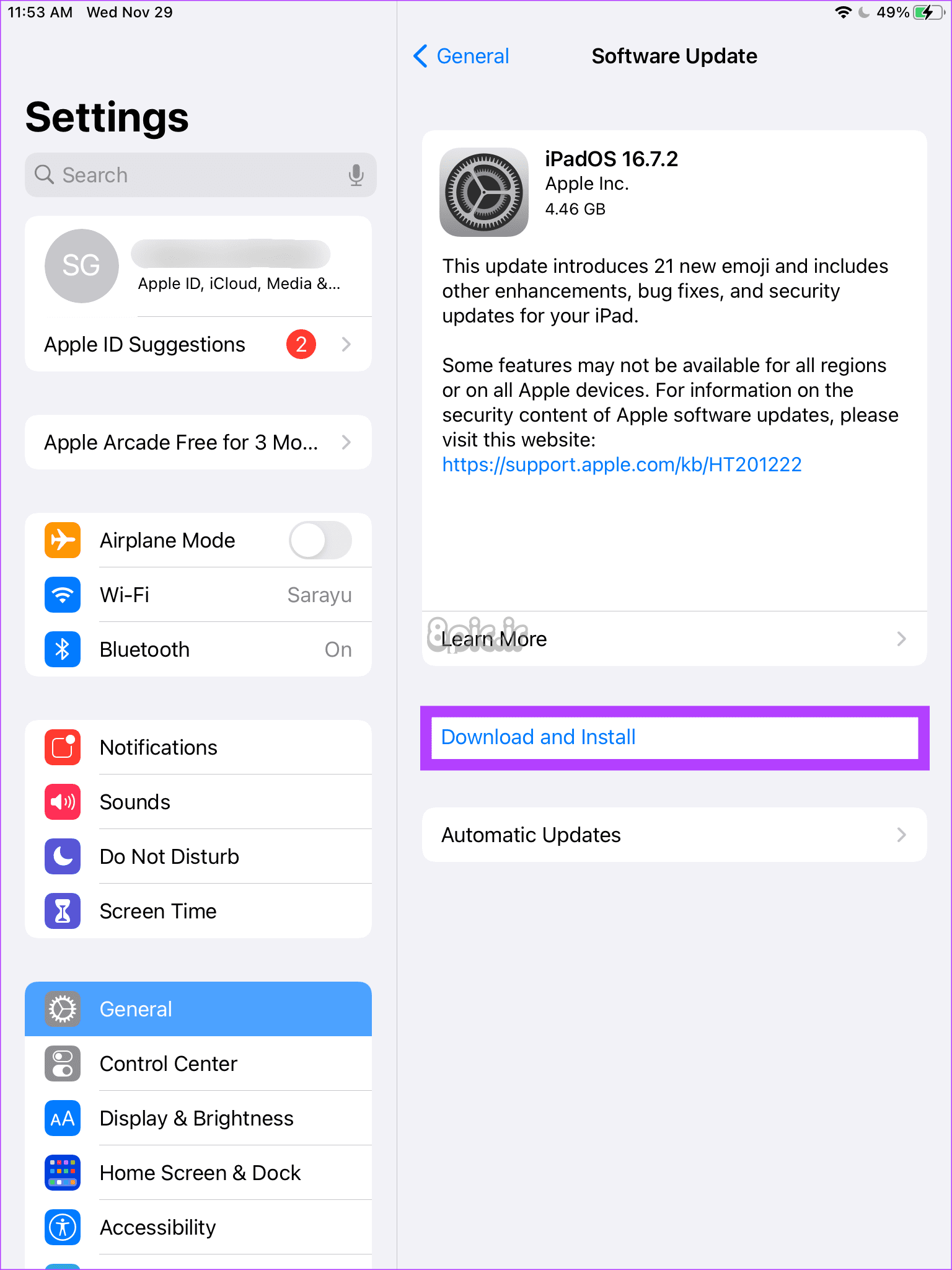
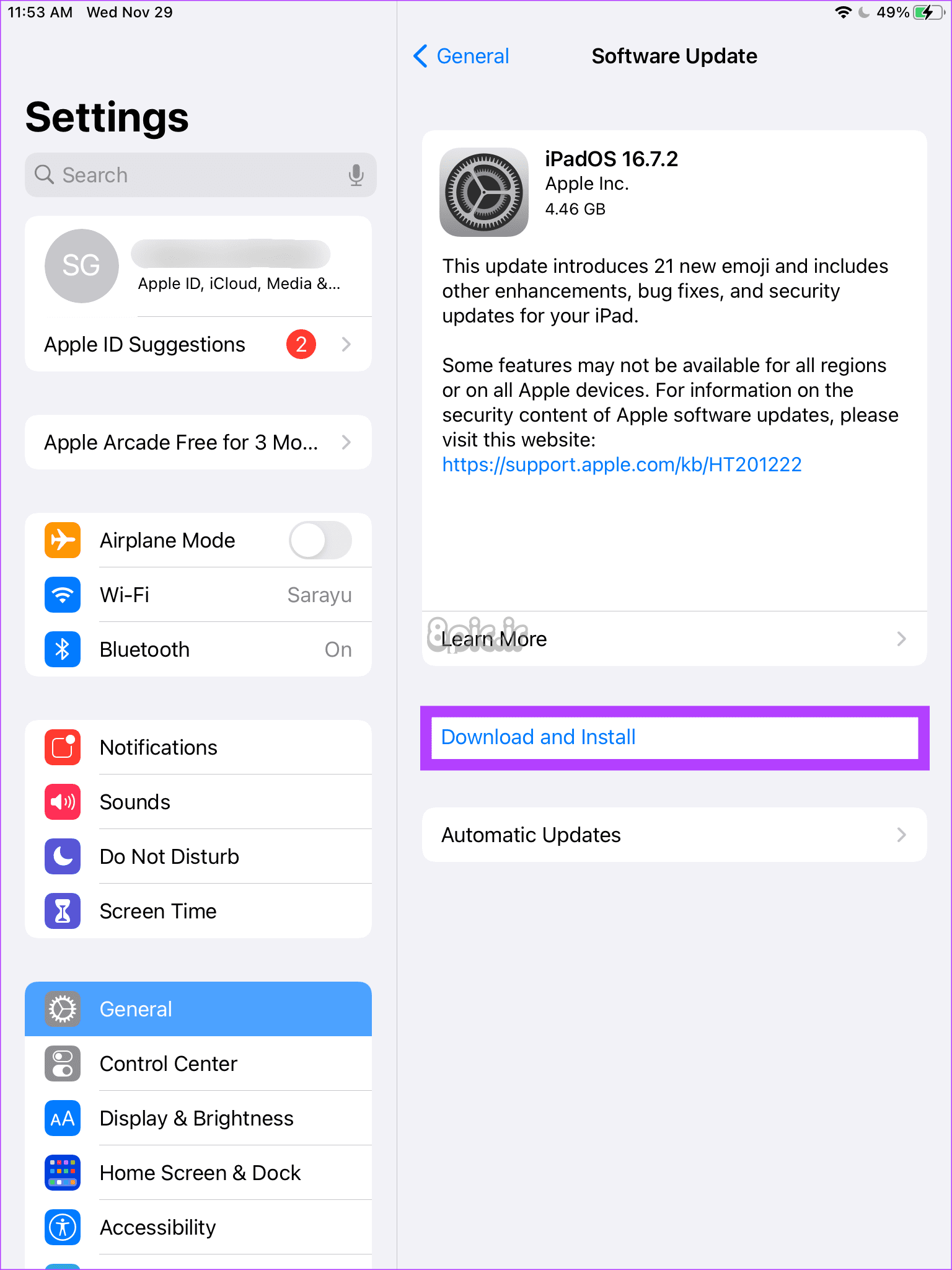
7. عملکرد شتاب سنج و ژیروسکوپ را بررسی کنید
شتاب سنج و ژیروسکوپ داخل آی پد شما ویژگی چرخش را هدایت می کند. اگر این ویژگیها آنطور که باید کار نمیکنند – ممکن است ببینید که صفحه iPad شما نمیچرخد. این ویژگی ها را می توان با استفاده از برنامه های شخص ثالث در iPad آزمایش کرد.
در اینجا نحوه عملکرد خوب شتاب سنج و ژیروسکوپ را بررسی کنید.
مرحله 1: اپلیکیشن Sensors Toolbox را با استفاده از دکمه زیر دانلود کنید.
گام 2: اپلیکیشن Sensors Toolbox را باز کنید. اگر شکلهای نمایشگر شتابسنج و ژیروسکوپ بالا یا زیر صفر باشند، حسگرهای شما دست نخورده هستند.
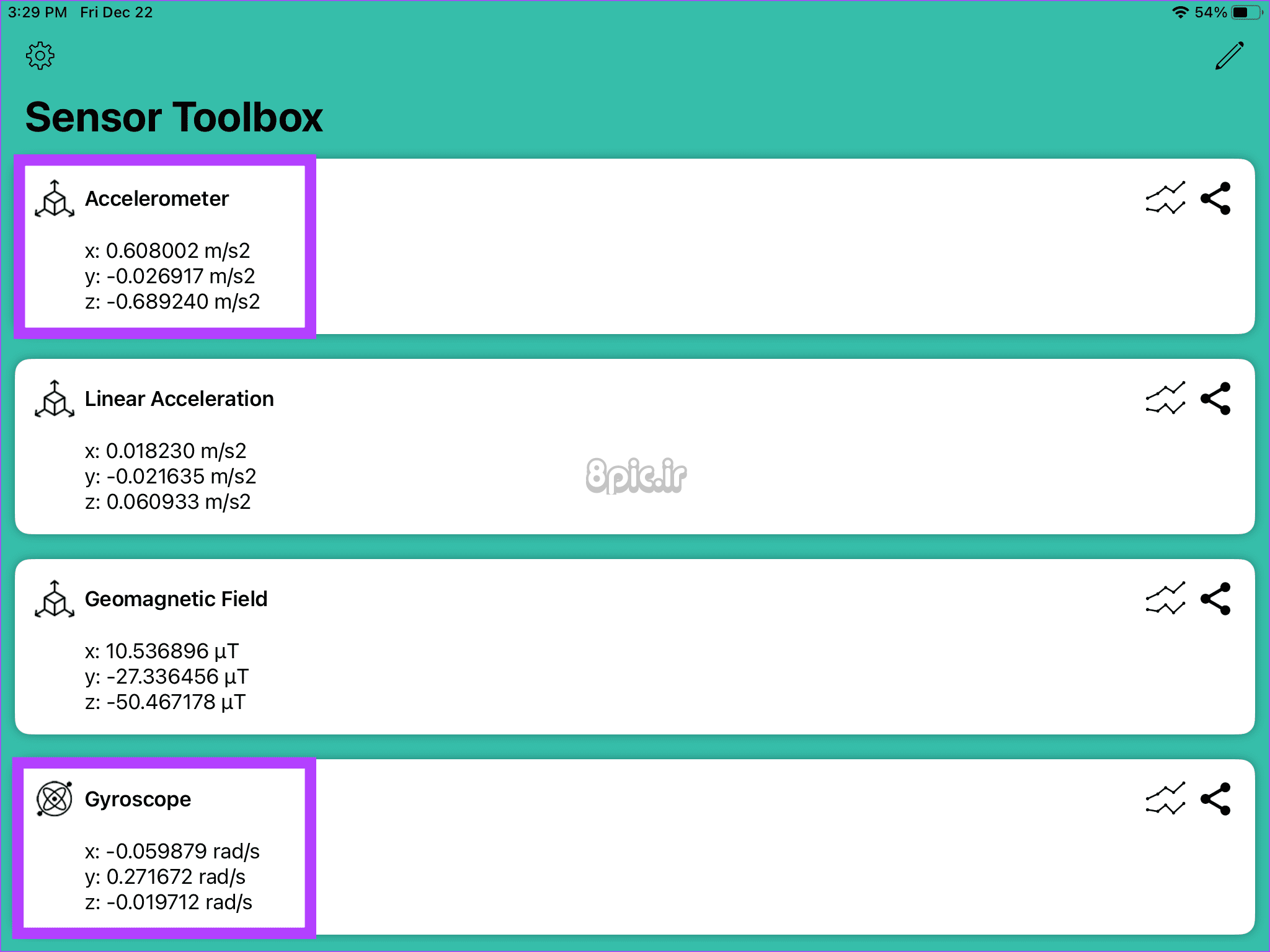
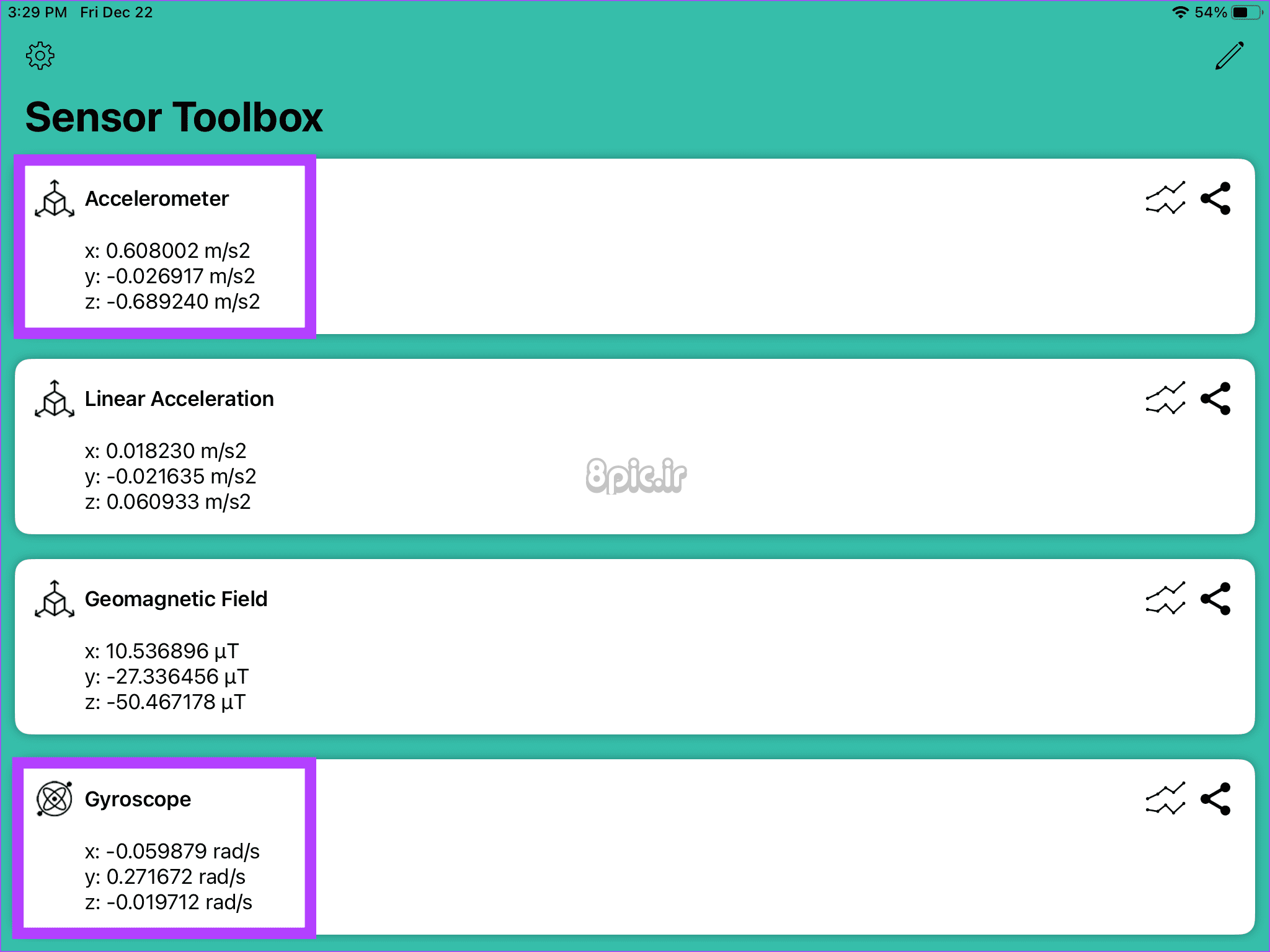
8. با پشتیبانی اپل تماس بگیرید
اگر هیچ علامتی روی شتابسنج و اجزای ژیروسکوپی وجود نداشت، ممکن است به دلیل مشکل نرمافزاری یا آسیب سختافزاری، صفحهنمایش آیپد شما نچرخد. در چنین مواردی، بهتر است iPad خود را به پشتیبانی اپل ببرید.
ممکن است شتابسنج و ژیروسکوپ آیپد شما کار نکند. متخصصان اپل باید بتوانند تجزیه و تحلیل عمیقی از موضوع انجام دهند.
رفع مشکلات چرخش
ما می دانیم که ویژگی چرخش iPad ضروری است زیرا ممکن است بخواهید هنگام پیمایش در صفحه وب یا شرکت در تماس ویدیویی از رایانه لوحی خود در جهت های مختلف استفاده کنید. بنابراین، امیدواریم این راهنما به حل مشکلات چرخش در iPad شما کمک کند.
امیدواریم از این مقاله 8 راه برای رفع چرخش صفحه نمایش iPad مجله هشت پیک نیز استفاده لازم را کرده باشید و در صورت تمایل آنرا با دوستان خود به اشتراک بگذارید و با امتیاز از قسمت پایین و درج نظرات باعث دلگرمی مجموعه مجله 8pic باشید
لینک کوتاه مقاله : https://5ia.ir/QLqWoM
کوتاه کننده لینک
کد QR :

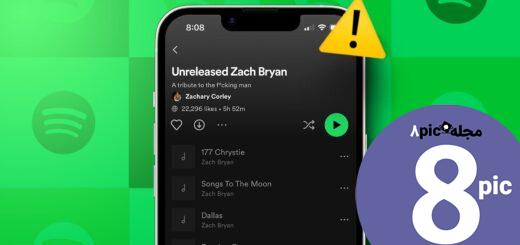
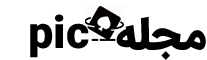
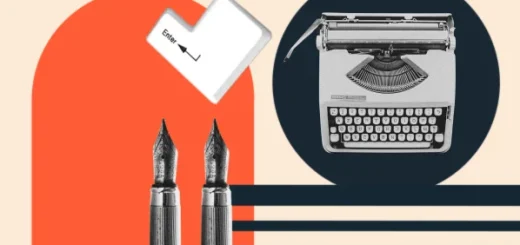



















آخرین دیدگاهها